Prolifico download e aggiornamento di driver da USB a seriale [facilmente]
Pubblicato: 2022-05-10Leggi per conoscere i tre metodi più semplici ed efficaci per scaricare e aggiornare Prolific USB al driver seriale per Windows 10, 11, 8 e 7.
Non è riuscito a collegare i tuoi dispositivi al PC Windows tramite il cavo dell'adattatore da USB a seriale Prolific? In caso affermativo, è necessario verificare se i driver associati sono aggiornati. In caso contrario, potresti riscontrare tali problemi.
I driver aggiornati consentono una comunicazione efficace tra il sistema informatico e i dispositivi collegati tramite il cavo USB. Pertanto, per garantirne il corretto funzionamento, è necessario continuare a eseguire di tanto in tanto il download del driver Prolific da USB a seriale. Questo post si concentra sui modi migliori per lo stesso.
3 metodi per scaricare, installare e aggiornare prolifici driver da USB a seriale su PC Windows
Di seguito sono indicati i diversi modi per eseguire il download di driver Prolific da USB a seriale per il sistema operativo Windows. Anche se non è necessario provarli tutti, basta fare una passeggiata tra ciascuno e scegliere il migliore.
Metodo 1: Scarica manualmente Prolific USB to Serial Driver dal sito ufficiale
Se hai tempo, pazienza e buone capacità informatiche, puoi facilmente adattare questo metodo. Quello che devi fare è visitare semplicemente Prolific USB ufficiale alla pagina di download del driver seriale e cercare i driver più compatibili in base alla versione del sistema operativo Windows. Segui i passaggi descritti di seguito:
Passaggio 1: vai al sito Web ufficiale di Prolific .
Passaggio 2: quindi, fare clic su Download del driver di Windows PL2303. 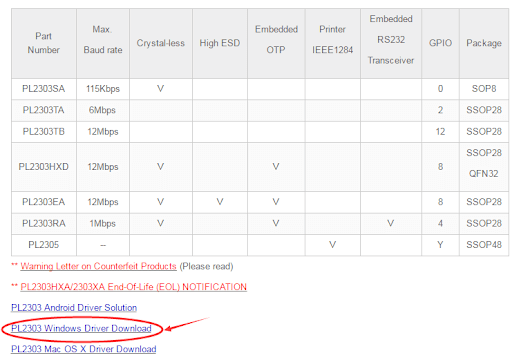
Passaggio 3: fare clic sul file .zip per scaricare lo stesso. 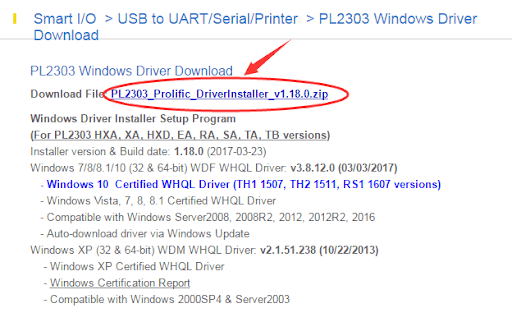
Passaggio 4: richiama il file del driver .zip scaricato, quindi fai doppio clic sul file eseguibile e segui le istruzioni sullo schermo per installare Prolific USB sul driver seriale Windows 8.
Una volta installata l'ultima versione dei driver, è necessario riavviare il PC Windows per rendere effettivo il file del driver.
Leggi anche: Come aggiornare i driver su Windows
Metodo 2: Aggiorna Prolific USB al driver seriale in Gestione dispositivi
Il prossimo modo per eseguire l'aggiornamento prolifico del driver da USB a seriale è utilizzare lo strumento integrato di Windows chiamato Gestione dispositivi. Per utilizzare questo strumento, tutto ciò che devi fare è seguire i semplici passaggi seguenti:
Passaggio 1: sulla tastiera, premi i tasti Windows + R per richiamare il terminale Esegui.
Passaggio 2: una volta aperto, digita devmgmt.msc nella casella Esegui e fai clic sull'opzione OK. 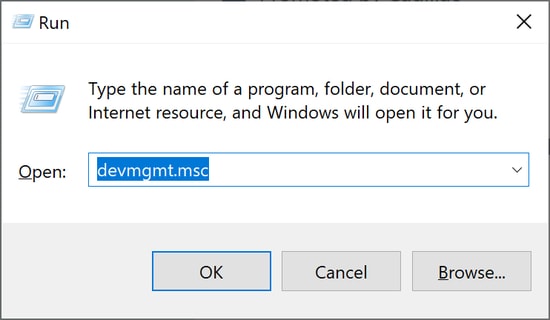
Passaggio 3: questo avvierà il prompt di Gestione dispositivi sullo schermo del computer, qui è necessario trovare e fare doppio clic su Porte (COM e LPT).
Passaggio 4: dopodiché, fai clic con il pulsante destro del tuo driver Prolific USB to Serial per scegliere Aggiorna software driver dall'elenco del menu di scelta rapida. 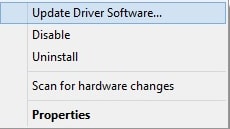

Passaggio 5: dalla finestra successiva, selezionare Cerca automaticamente il software driver aggiornato per procedere ulteriormente. 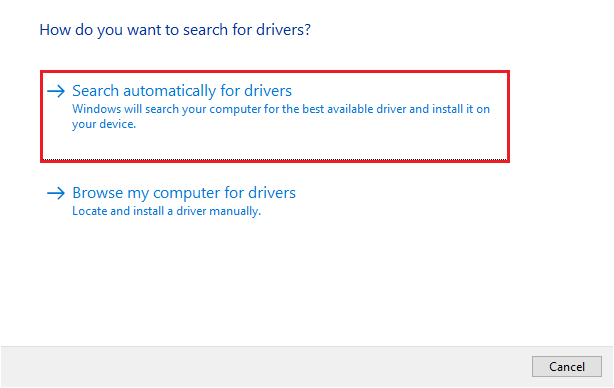
È tutto! Ora, siediti e passa il tuo tempo finché Windows non rileva e installa l'ultimo driver Prolific da USB a seriale per PC. Al termine, riavvia il PC per applicare le modifiche recenti.
Leggi anche: Come aggiornare il driver USB in Windows
Metodo 3: utilizzare lo strumento di aggiornamento del driver per installare automaticamente un driver USB su seriale prolifico (consigliato)
Se non sei abbastanza sicuro nell'esecuzione di un prolifico download di driver da USB a seriale manualmente, tutto da solo. Quindi, puoi utilizzare qualsiasi miglior software di aggiornamento driver di terze parti come Bit Driver Updater.
Bit Driver Updater è un programma di aggiornamento driver estremamente utile che richiede uno o due clic del mouse per aggiornare i driver sul tuo PC. Oltre ad aggiornare i driver, questo strumento è anche una soluzione ideale per migliorare le prestazioni complessive del PC.
Puoi provare la sua versione gratuita, ti fornirà l'ultimo driver Prolific da USB a seriale. Ma se usi la sua versione pro, sarai in grado di aggiornare tutti i tuoi driver PC obsoleti insieme a Prolific USB al driver seriale con un solo clic. Per saperne di più sul software, come funziona e quali sono le sue caratteristiche principali, continua a leggere.
Come aggiornare Prolific USB al driver seriale tramite Bit Driver Updater
Segui i passaggi condivisi di seguito per installare automaticamente i driver Prolific USB più recenti su PC Windows.
Passaggio 1: scarica Bit Driver Updater. Puoi farlo gratuitamente dal link per il download indicato di seguito.
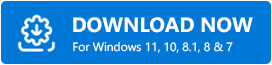
Passaggio 2: esegui il file scaricato e segui le istruzioni sullo schermo per completare l'installazione.
Passaggio 3: apri Bit Driver Updater e fai clic su Scansione. 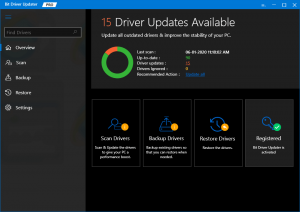
Passaggio 4: attendere il completamento della scansione.
Passaggio 5: dopodiché, controlla i risultati della scansione e fai clic sul pulsante Aggiorna ora accanto al driver Prolific da USB a seriale. Come detto, puoi aggiornare tutti i driver obsoleti in una volta sola. Per questo, devi semplicemente fare clic su Aggiorna tutto (la versione pro include anche una garanzia di rimborso completo di 60 giorni e un'assistenza clienti 24 * 7). 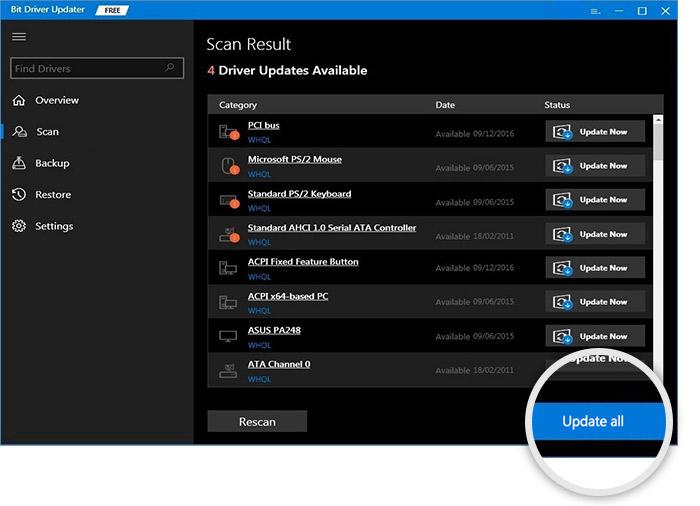
Quali sono le caratteristiche notevoli di Bit Driver Updater?
A differenza di altri strumenti di aggiornamento dei driver, Bit Driver Updater offre funzionalità eccellenti che semplificano il processo completo di aggiornamento dei driver obsoleti. Leggiamoli:
- Prestazioni di prim'ordine.
- Funzionalità di aggiornamento del driver con un clic.
- Esegue automaticamente un backup dei vecchi driver prima di aggiornarli.
- Consente di ripristinare i driver precedenti.
- Navigazione semplice e veloce.
- Viene fornito con un programmatore di scansione integrato.
- È disponibile anche la versione gratuita.
Scarica e aggiorna il driver Prolific da USB a seriale per Windows: FATTO
Quanto sopra suggerito erano alcuni dei modi migliori e più convenienti per trovare, scaricare e installare Prolific USB su driver seriale su Windows 11, 10 o versioni precedenti. Si spera che questa guida all'installazione del driver ti aiuti.
Sentiti libero di lasciare le tue domande e ulteriori consigli nella sezione commenti qui sotto. Inoltre, iscriviti alla nostra Newsletter per ulteriori informazioni utili relative a problemi tecnici. Infine, puoi seguirci anche su Facebook, Twitter, Instagram e Pinterest.
